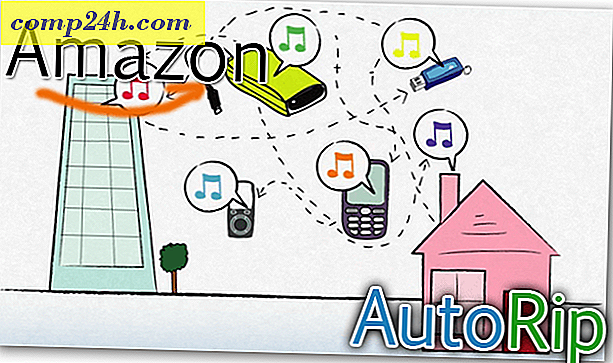Machen Sie Ihr Windows 8 System zu einem vertrauenswürdigen PC
Bevor Sie Windows 8-Einstellungen zwischen Ihren Systemen synchronisieren können, müssen Sie sie zu einem vertrauenswürdigen PC machen. Dies ist eine Sicherheitsfunktion, mit der Sie Ihr Kennwort synchronisieren und zurücksetzen können, indem Sie eine Sammlung von Windows 8-Computern erstellen, denen Sie in Ihrem Microsoft-Konto vertrauen.
Verwenden Sie auf dem Windows 8-Startbildschirm die Tastenkombination Windows-Taste + C und wählen Sie Einstellungen. Oder, wenn Sie Windows 8 System Touchscreen ist aktiviert, wischen Sie von der rechten Blende nach links, um es anzuzeigen.
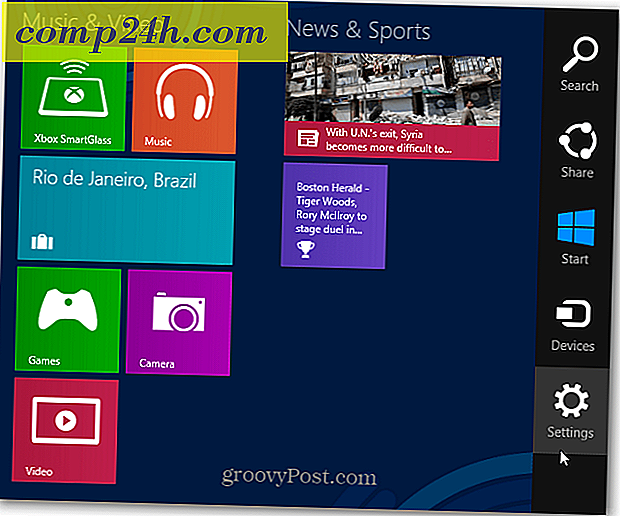
Wählen Sie dann PC-Einstellungen ändern.

Wählen Sie unter PC-Einstellungen die Option Einstellungen synchronisieren aus. In der linken Spalte können Sie die Synchronisierungseinstellungen aktivieren oder deaktivieren. Beachten Sie unter Kennwörter, dass dem PC zuerst vertraut werden muss. Klicken Sie auf den Link Diesen PC vertrauen.

Oder klicken Sie auf dem Desktop auf das Symbol Aktionscenter und wählen Sie Diesen PC vertrauen aus.

Dann öffnet sich das Action Center, klicken Sie auf die Schaltfläche Trust this PC.

Internet Explorer 10 öffnet Sie auf der Seite mit den Microsoft-Kontoeinstellungen. Geben Sie den Code ein, den Microsoft per SMS an Ihr Smartphone oder per E-Mail sendet.

Wenn Sie keinen Code erhalten, klicken Sie auf "Ich habe den Code nicht erhalten".

Wählen Sie dann aus, wie es an Sie gesendet werden soll. Sie können eine automatisierte Telefonnachricht, einen Text erhalten oder per E-Mail versenden lassen. Um Ihre Kontakteinstellungen zu ändern, melden Sie sich bei Ihrem Microsoft-Konto an und nehmen Sie die Änderungen vor.

Für jeden Windows 8-Computer, den Sie als vertrauenswürdig festlegen, wird dieser unter Ihren vertrauenswürdigen Geräten aufgeführt.

Nachdem Sie Ihren Windows 8-PCs vertraut haben, werden die Einstellungen, die Sie aktivieren, für eine einheitliche Benutzererfahrung synchronisiert. Von dem, was ich bis jetzt testen konnte, werden die UI-Personalisierungseinstellungen und die IE-Favoriten erfolgreich übertragen. Ich werde keine definitive Schlussfolgerung darüber haben, wie gut die Synchronisierung funktioniert, bis ich mehr Zeit mit Windows 8 verbringen kann.
Ich muss es mehr über mein lokales WiFi-Netzwerk und über verschiedene Netzwerke testen. Nicht jeder wird diese Funktion mögen, besonders wenn Sie ein Windows 8-Tablet für eine Sache und Ihren Desktop für eine andere sagen. Es ist also eine gute Sache, dass Sie selektiv auswählen können, was Sie synchronisieren oder komplett ausschalten.